Compétence : 

A-Module 18 : 2D - Autres : 5 points - difficulté : 2
Linux - expérimentation de logiciels 2DDescriptionIMPORTANT : Afin de produire cette activité, vous devez obligatoirement utiliser un système d'exploitation LINUX.Notez que vous pouvez répéter cette activité 5 fois en utilisant un logiciel différent pour chacune des activités produites. PIXLR : logiciel en ligne fortement suggéréhttp://apps.pixlr.com/editor/DraftSight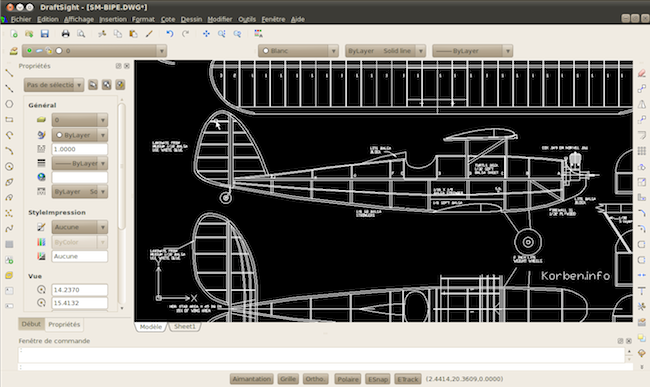
Site Officiel librecad : dessin techniquelibrecad : dessin technique ou Lien suggéré pixelitorExpérimentez un des logiciels suivants :
Consultez la page LES FANS DE LINUX dans la section MODULE 2D-Autres
|
